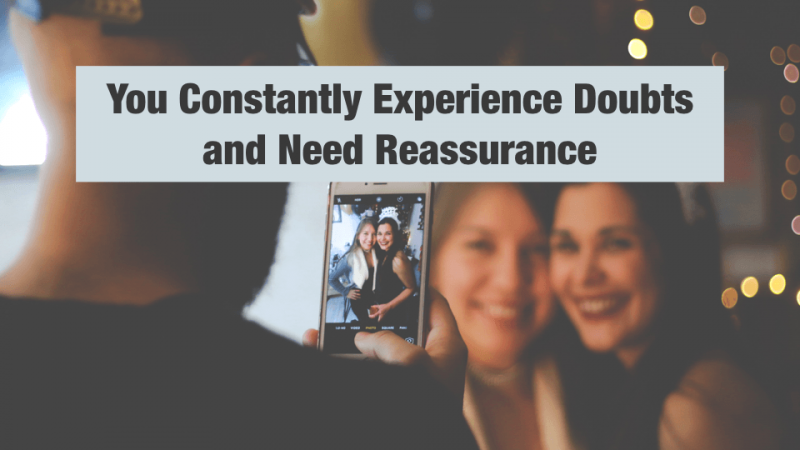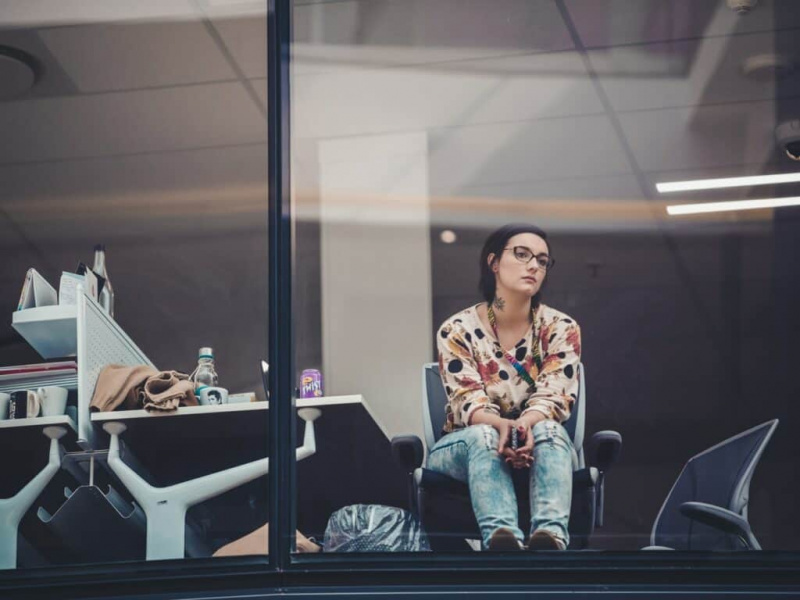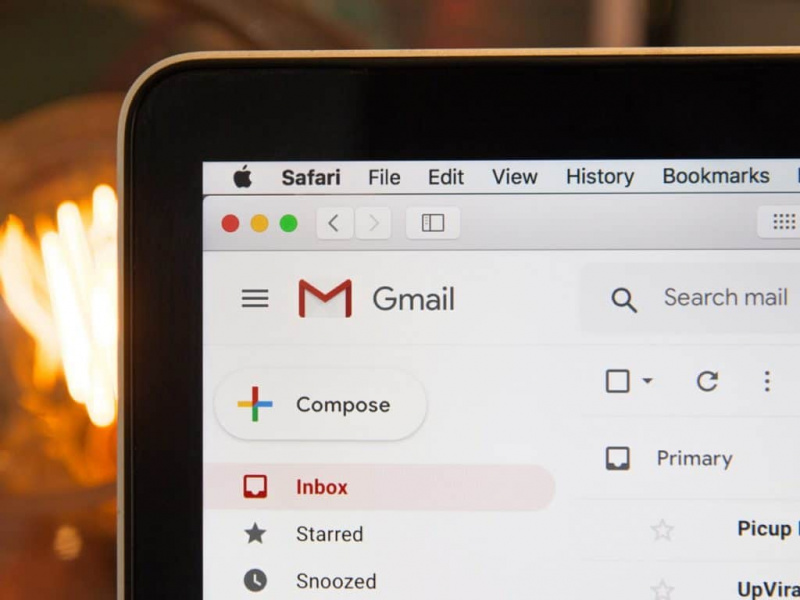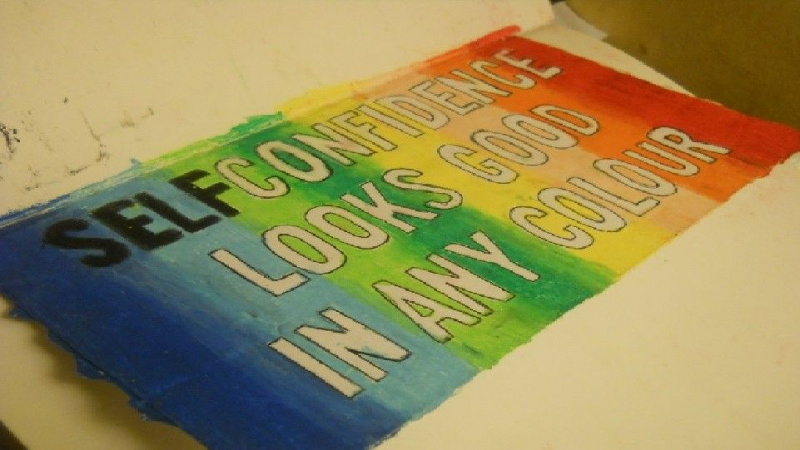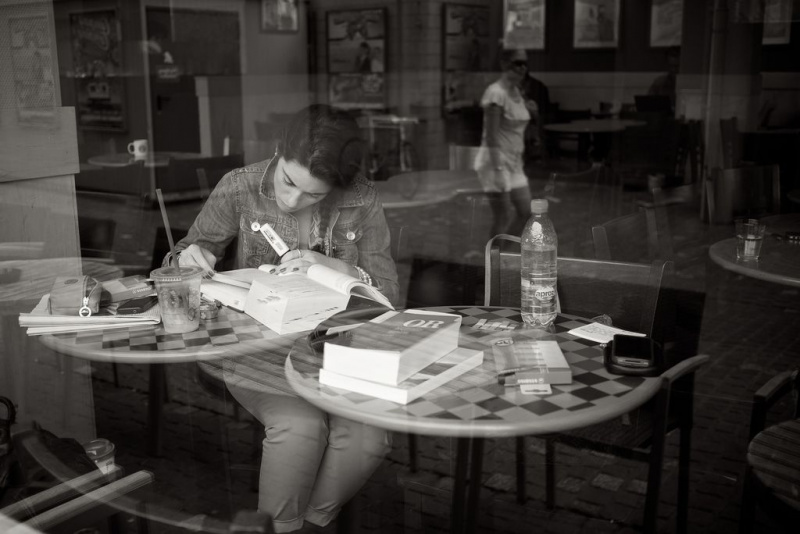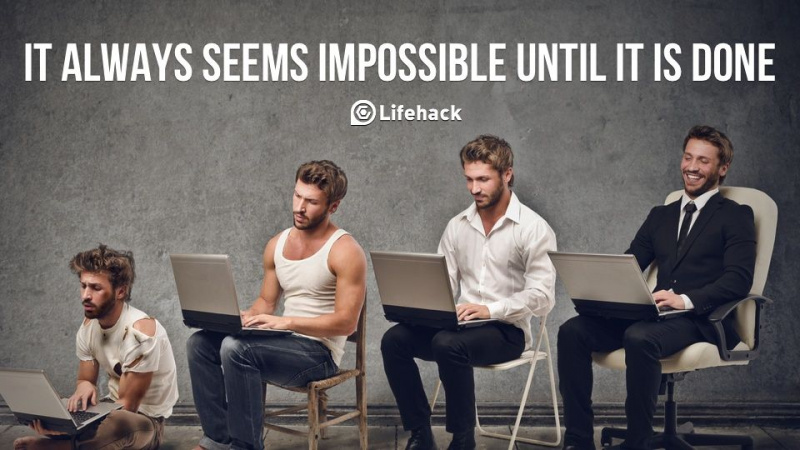Você também pode se tornar um especialista em atalhos do Mac, basta ler isto

Para a maioria dos usuários produtivos do Mac, é essencial conhecer uma boa seleção de truques do teclado para fazer as coisas. Isso significa que você começará a ter uma conexão crescente com o botão Comando (⌘). Mas pode ser difícil aprender todos os melhores truques do teclado do Mac sozinho. Além disso, pode ser muito difícil lembrar de todos eles por conta própria. Hoje, decidimos ajudá-lo e oferecer quinze dos truques mais incríveis do teclado do Mac que você talvez não conheça, mas que podem economizar muito tempo em tarefas no seu Mac.
1. Escreva um e-mail (⌘ + Shift + I)
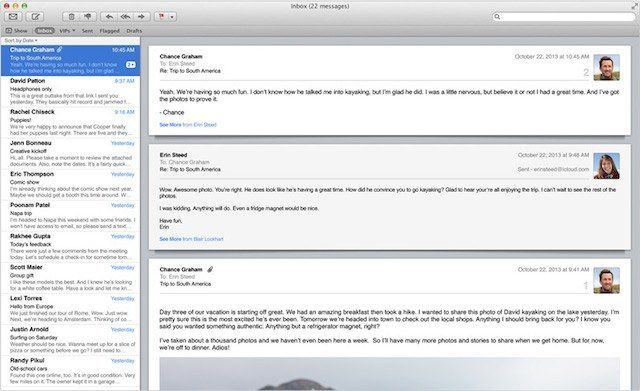
Se você achar que precisa escrever um e-mail em um piscar de olhos, basta usar o ⌘ + Shift + I atalho. Isso abre a página de composição do Mail no Mail para Mac, permitindo que você vá direto para a postagem em vez de ser enviado para a caixa de entrada.
2. Defina uma palavra (⌘ + Control + D)
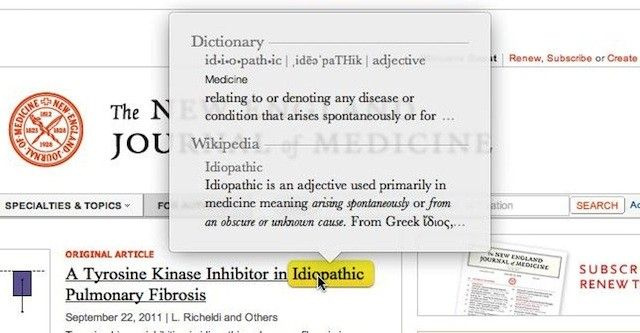
A maioria dos iDevices do Mac OS X e iOS permitem que você defina palavras destacadas. Para fazer isso por meio de um atalho do Mac, basta destacar, clicar (mesmo sem destacar) qualquer parte da palavra que deseja definir e pressionar ⌘ + Control + D .
3. Especifique suas capturas de tela (⌘ + Shift + 4)
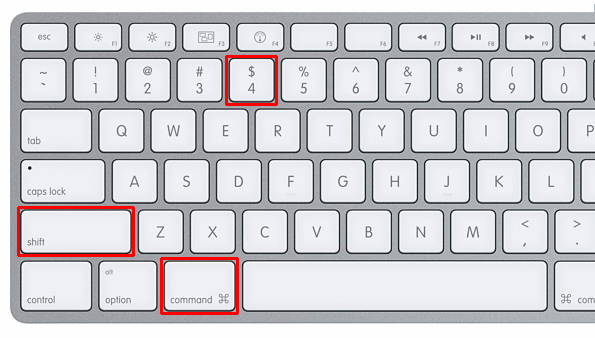
Como você pode ou não saber, você pode capturar a tela inteira do Mac usando ⌘ + Shift + 3 . É um comando que uso quase todos os dias como escritor. No entanto, e se você quiser capturar apenas uma determinada parte da tela? Fácil, simplesmente execute ⌘ + Shift + 4 , clique e arraste a seção da qual deseja fazer a captura de tela. Uma foto é tirada automaticamente.Propaganda
4. Minimize todas as telas (⌘ + Opção + M)
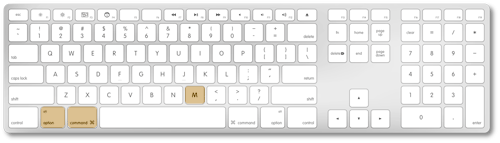
Se as janelas estão apenas atrapalhando a realização do trabalho, por que não minimizá-las? Você pode fazer isso em um piscar de olhos usando o atalho ⌘ + Opção + M .
5. Ciclo de aplicativos abertos (⌘ + Shift + Tab)
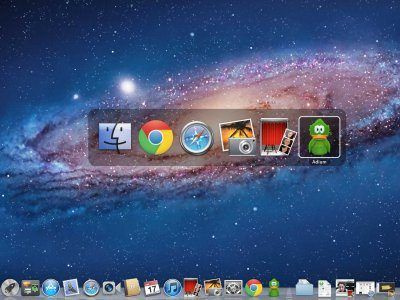
Se você tiver muitos aplicativos abertos, poderá percorrer todos eles e acessá-los facilmente, sem nem mesmo tocar no trackpad. Com o ⌘ + Shift + Tab opção, você pode fazer isso acontecer.
6. Saia de uma janela Safari (⌘ + W)
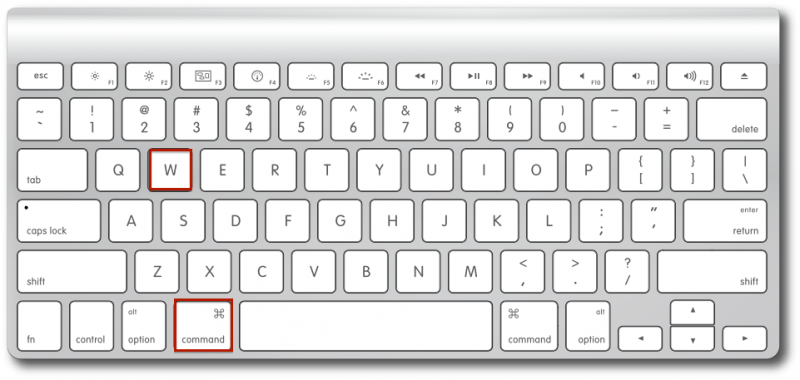
O ⌘ + Q O atalho permite que você feche rapidamente o aplicativo atual em que está. No entanto, e se você estiver no Safari e não quiser sair de tudo, apenas da janela atual em que está? Isso é possível com o ⌘ + W. .
7. Pico na sua área de trabalho (⌘ + F3)
Propaganda
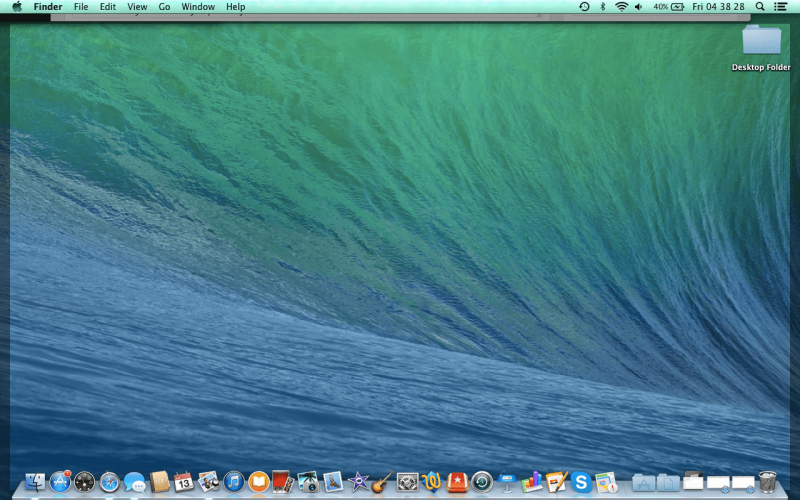
Pode haver momentos em que você precise consultar um arquivo ou ver uma imagem que pode ser encontrada em sua área de trabalho. Você pode até precisar excluí-lo ou arrastá-lo para fora, mas não quer ter que minimizar ou encerrar seus aplicativos. Você não precisa com o ⌘ + F3 atalho, que expande suas janelas para o topo para revelar apenas a área de trabalho.
8. Ajustes de volume minúsculo (Opção + Shift + F11 ou F12)
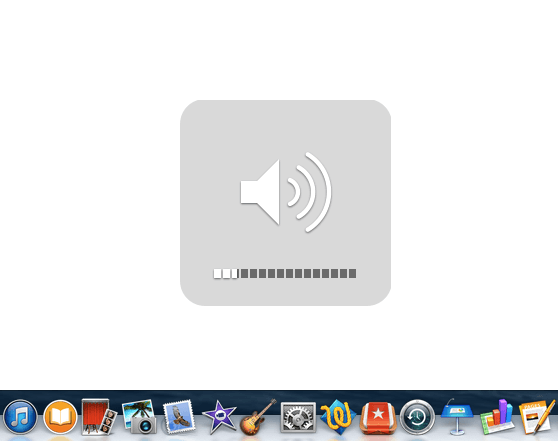
Você já teve uma vez em que quis ajustar o volume da música que está ouvindo, mas não conseguiu colocá-lo no nível específico que esperava? Com o Opção + Shift + Aumentar ou Diminuir Volume atalho, você pode fazer ajustes de volume muito minúsculos para chegar ao nível que deseja.
9. Excluir palavras inteiras (Opção + Excluir)
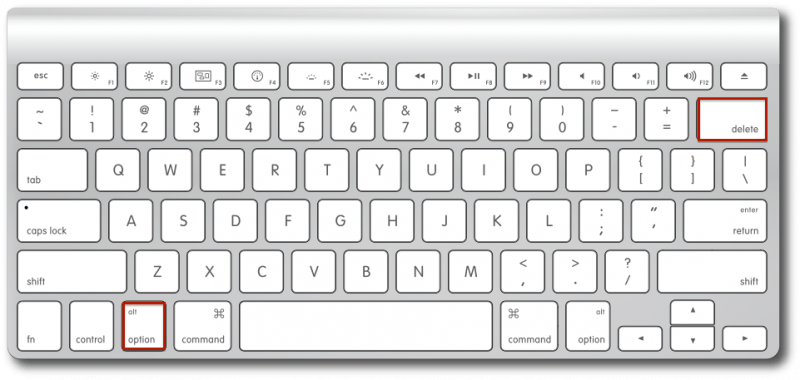
Às vezes, pode ser chato ter que manter pressionado o botão Excluir até que toda a palavra digitada seja excluída. Com o Opção + Excluir comando, isso é tudo que você terá que pressionar para excluir a palavra mais recente que você digitou. Você pode pressioná-lo quantas vezes quiser para excluir várias palavras.
10. Role até Muito superior / inferior (⌘ + para cima ou para baixo)
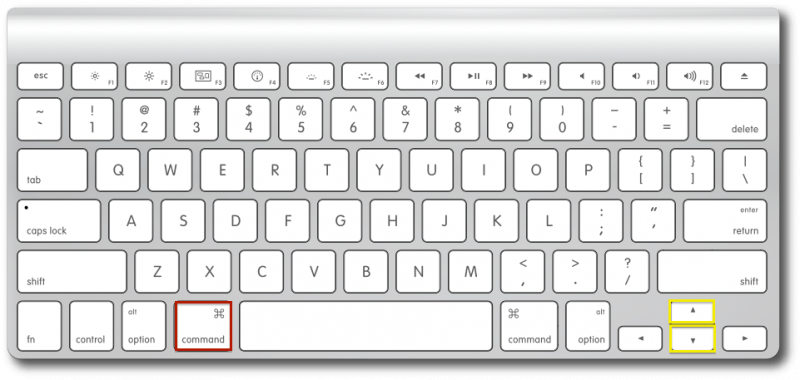
Existem várias maneiras de rolar. Você pode clicar na barra de rolagem à esquerda da tela, usar o trackpad ou as setas do teclado. No entanto, quando você pressiona ⌘ + A seta para cima ou para baixo , você pode correr para o topo em velocidade de iluminação.Propaganda
11. Minimização Slow-Mo (Shift + Minimize Window)
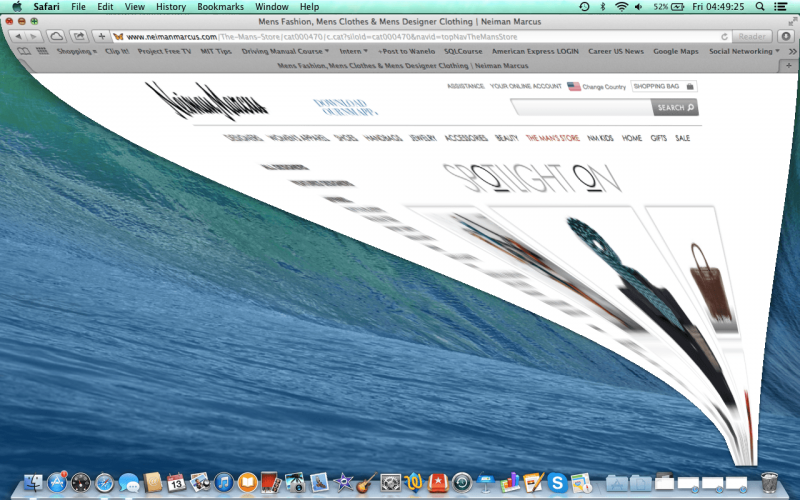
Este é apenas um efeito divertido para mostrar aos amigos e familiares. Se você quiser que sua tela de minimização seja minimizada em câmera lenta, basta pressionar Shift e, em seguida, minimize sua tela com o botão amarelo.
12. Barra de endereços de acesso (⌘ + Up + L)

Se você quiser digitar algo na barra de pesquisa sem ter que tocar no trackpad, basta pressionar ⌘ + seta para cima + L . A partir daí, você pode começar a digitar rapidamente sua pesquisa na web ou termo de mecanismo de pesquisa.
13. Desligamento rápido (Control + Option + ⌘ + Ejetar)
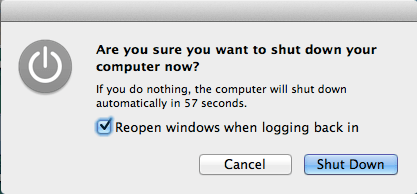
Se você estiver com pressa e precisar desligar o computador imediatamente, poderá fazer isso com o Control + Option + ⌘ + Ejetar botão. Como você pode ver, é muito difícil executar este comando acidentalmente. Por um bom motivo, uma vez ativado, você tem muito pouco tempo para salvar documentos ou páginas antes de desligar.
Portanto, certifique-se de salvar antes de executar este comando. Mesmo se você fizer isso, durante meus testes, descobri que o Windows carregou de volta na próxima inicialização, mas não há garantia de que seu trabalho será completamente salvo.Propaganda
14. Atalhos do Finder (⌘ + Shift + A, U ou D)
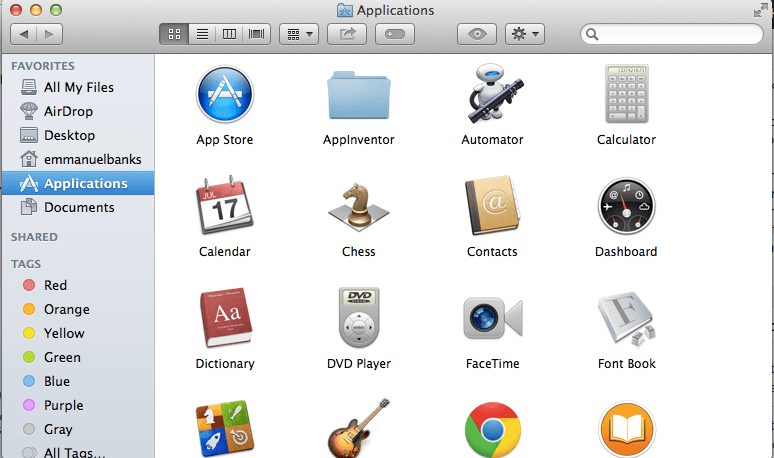
Finder é o centro de arquivos e aplicativos para o seu Mac. Isso significa que às vezes pode ser um pouco confuso para navegar. Com o ⌘ + Shift + A atalho no Finder, você pode ir rapidamente para a página Aplicativos do Finder. ⌘ + Shift + U leva você para Utilitários e ⌘ + Shift + D acompanha você até a pasta Desktop do Finder.
15. Cores invertidas (leia mais)
Cores invertidas podem ser um recurso interessante para algumas pessoas, mas para outras pode ser uma maneira importante de navegar pelo computador. É por isso que é necessário alguns ajustes na seção Acessibilidade de Configurações (Preferências do Sistema> Teclado> Atalhos> Acessibilidade). A partir daí, marque a caixa Inverter cores. Então com o ⌘ + Control + Option + 8 comando, você pode alterar as cores para e de ser invertido.
Informe nos comentários abaixo qual truque do teclado é o seu favorito.
Crédito da foto em destaque: Artistas do Blender via blenderartists.org